纯净版win10系统盘如何制作
- 分类:Win10 教程 回答于: 2021年09月28日 09:16:00
win10系统渐渐成为主流系统,多数电脑都是通过U盘来安装win10系统,所以我们需要制作win10u盘安装盘,下面就和大家分享一下win10系统盘如何来制作吧。
1、打开下载安装好的小白一键重装系统工具,准备一个 8GB 以上的空白 U 盘,然后选择制作系统功能开始制作启动 U 盘。

2、在制作系统列表中选择您想安装的操作系统,然后点击开始制作。
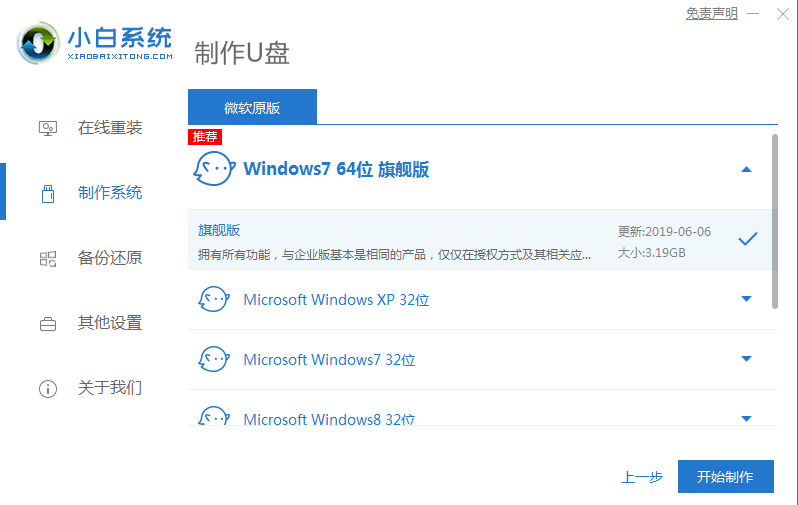
3、备份好u盘重要资料后,选择确定格式化u盘。
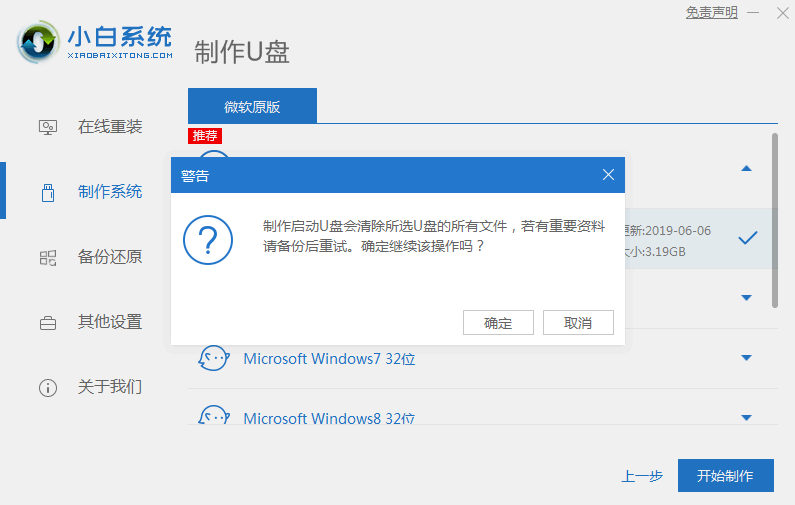
4、当下载完系统之后,将会自动制作U盘启动以及将下载系统和备份的资料导入到U盘里面,在此期间大家耐心等候。
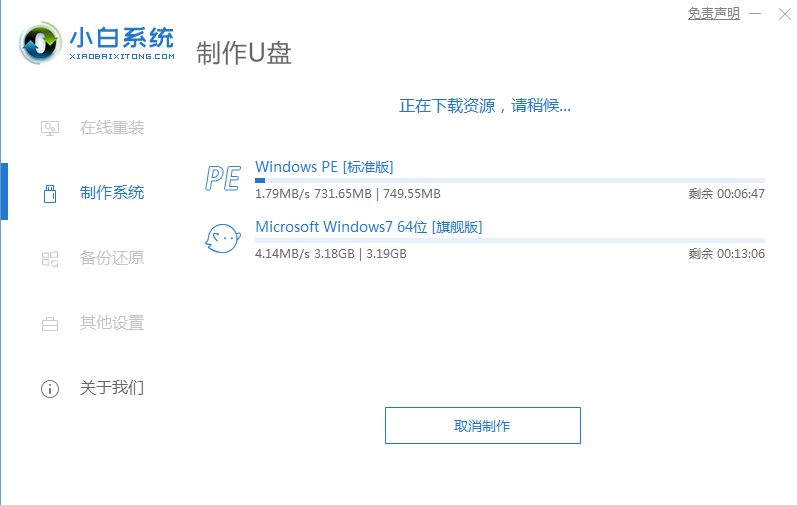
5、提示U盘已经制作完成后,可先预览下电脑启动快捷键,然后拔出u盘。(温馨提示 如果出现制作失败,请重新制作失败的U盘)。

6、后面将u盘启动盘插入电脑中,进入u盘启动界面后进入pe,即可进行电脑的修复或者重装系统等操作。

上述内容就是跟大家分享的win10纯净版u盘系统的安装方法了,大家如果想要安装win10系统的话就可以按照上述方法制作系统盘了,希望对大家有帮助吧。
 有用
26
有用
26


 小白系统
小白系统


 1000
1000 1000
1000 1000
1000 1000
1000 1000
1000 1000
1000 1000
1000 1000
1000 1000
1000 1000
1000猜您喜欢
- win10时间不准怎么办?为你解答设置系..2018/11/06
- 小编教你联想y7000p重装win102021/09/11
- 2021全新免费版win10安装密钥大全..2021/04/17
- 电脑系统升级win10的方法2022/12/26
- 小编教你取消开机自检的步骤..2019/04/16
- 苹果双系统怎么重装windows10系统..2022/03/12
相关推荐
- nvidia显卡,小编教你如何安装nvidia显..2018/04/12
- 华硕电脑usb安装win10方法2021/03/03
- 电脑开不了机怎么重装系统win10的方法..2023/02/03
- win10 iso,小编教你win10 iso系统镜像..2018/04/08
- 正版系统win10自己在家安装教程..2020/01/10
- win10安全模式都进不去2020/08/07

















